补充,在前面的服务启动执行命令中,我们在package.json中的配置信息为:
"scripts": { "server": "webpack-dev-server", },
该种方式在启动服务后还需自己访问相关url,这很不友好。此处我们新增一些配置,保证在我们启动服务后自动访问url并渲染,配置如下:
"scripts": { "server": "webpack-dev-server --open", },
这样就实现了服务启动浏览器也会自动打开。
正文:
在前端开发中,我们常用img标签来引入图片,这样webpack在打包时又得做一些特殊处理,此处我们通过一个插件html-withimg-loader 来处理我们在html 中引入图片的问题。
处理html中的图片
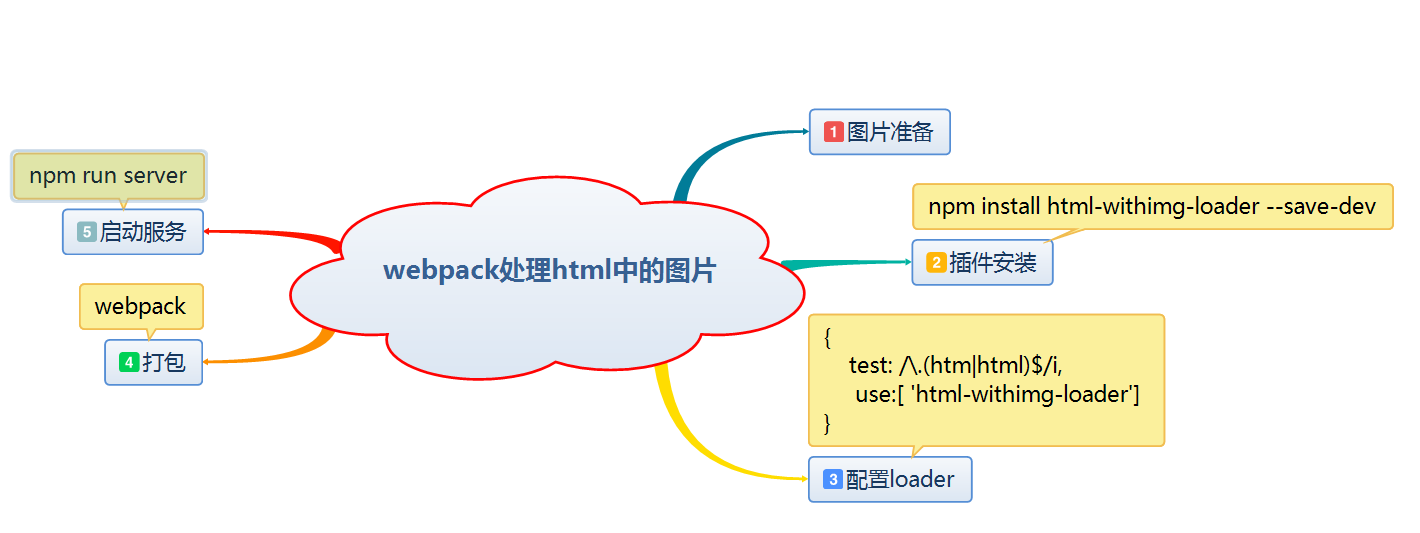
1.新增一张图片
在src/images目录下新增一张图片,作为等会引入到html文件中图片,此处我的图片为wfbin.png。
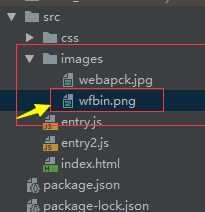
2.引入图片
在src/index.html中引入:
<div>
<img src="images/wfbin.png"/>
</div>
3. 插件安装
使用npm进行安装,若失败则采用cnpm进行安装。
npm install html-withimg-loader --save-dev
4.配置loader
在webpack.config.js文件中的module属性中进行配置:
{ test: /.(htm|html)$/i, use:[ 'html-withimg-loader'] }
5.打包
使用webpack进行打包,我们的图片被进行了很好的打包。
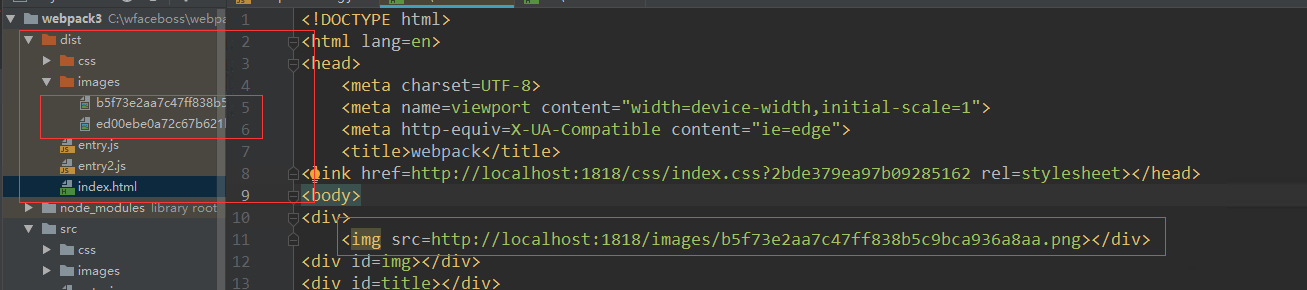
6.启动服务
运行命令npm run server命令,服务被启动,浏览器自动打开,并进行了渲染,如下:
npm run server
渲染效果:
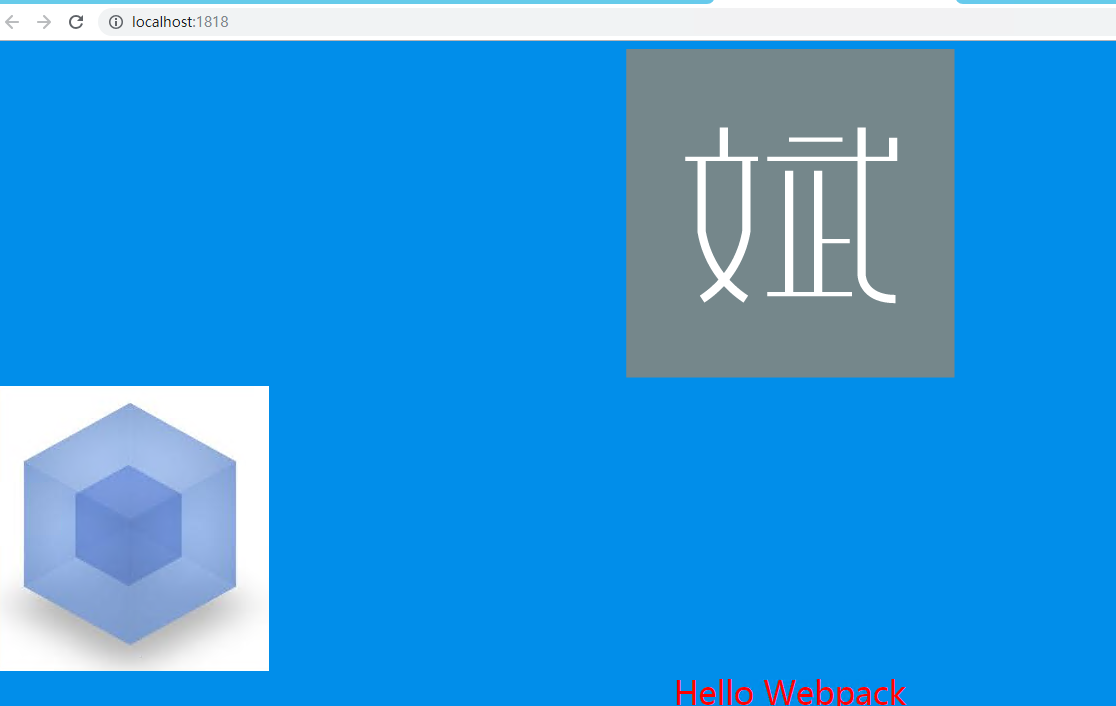
记:到此完成了webpack打包过程中图片的相关处理。
本节源码:
index.html:

1 <!DOCTYPE html> 2 <html lang="en"> 3 <head> 4 <meta charset="UTF-8"> 5 <meta name="viewport" content="width=device-width, initial-scale=1.0"> 6 <meta http-equiv="X-UA-Compatible" content="ie=edge"> 7 <title>webpack</title> 8 </head> 9 <body> 10 <div> 11 <img src="images/wfbin.png"/></div> 12 <div id="img"></div> 13 <div id="title"></div> 14 </body> 15 </html>
src/index.css:

body{
background-color: #018eea;
color: red;
font-size: 32px;
text-align: center;
}
#img{
background-image: url(../images/webapck.jpg);
271px;
height:285px;
}
webpack.config.js:

const path = require('path');
const uglify = require('uglifyjs-webpack-plugin');
const htmlPlugin= require('html-webpack-plugin');
const extractTextPlugin = require("extract-text-webpack-plugin");
var website ={
publicPath:"http://localhost:1818/"
}
module.exports={
//入口文件的配置项
entry:{
entry:'./src/entry.js',
//这里我们又引入了一个入口文件
entry2:'./src/entry2.js',
},
//出口文件的配置项
output:{
//输出的路径,用了Node语法
path:path.resolve(__dirname,'dist'),
//输出的文件名称
filename:'[name].js',
publicPath: website.publicPath
},
//模块:例如解读CSS,图片如何转换,压缩
module:{
rules: [
{
test: /.css$/,
use: extractTextPlugin.extract({
fallback: "style-loader",
use: "css-loader"
})
},
{
test:/.(png|jpg|gif)/,
use:[{
loader:'url-loader',
options:{
limit:50,
outputPath:'images/'//图片打包到images下
}
}
]
},
{
test: /.(htm|html)$/i,
use:[ 'html-withimg-loader']
}
]
},
//插件,用于生产模版和各项功能
plugins:[
// new uglify(),
new htmlPlugin({
minify:{
removeAttributeQuotes:true
},
hash:true,
template:'./src/index.html'
}),
new extractTextPlugin("css/index.css")
],
//配置webpack开发服务功能
devServer:{
contentBase:path.resolve(__dirname,'dist'), //绝对路径
host:'localhost',
compress:true,
port:1818
}
}
entry.js://入口文件

import css from './css/index.css'
document.getElementById('title').innerHTML='Hello Webpack';
